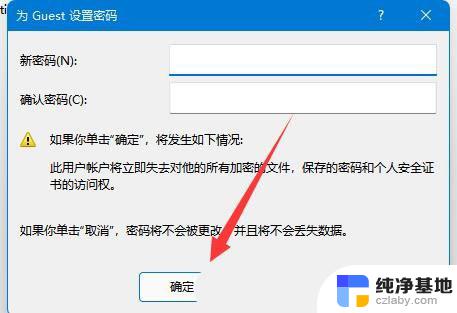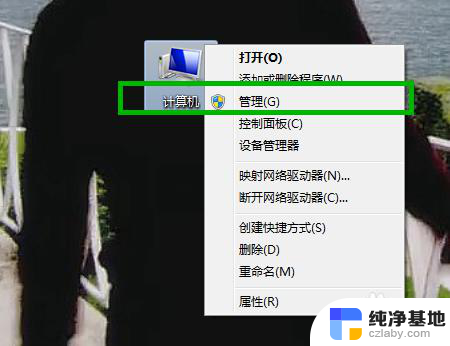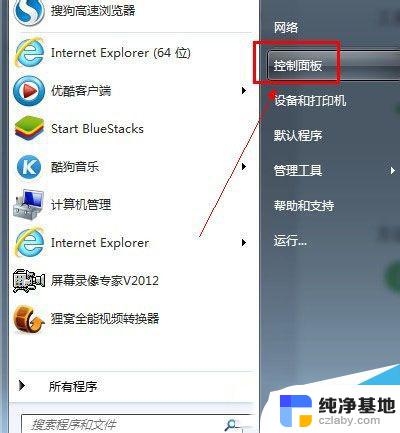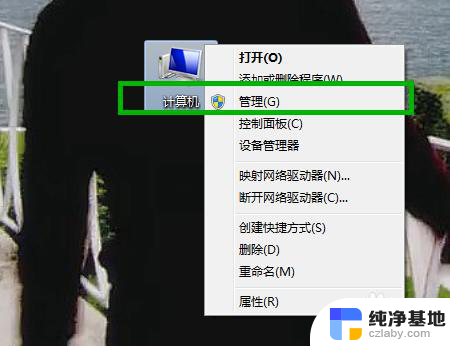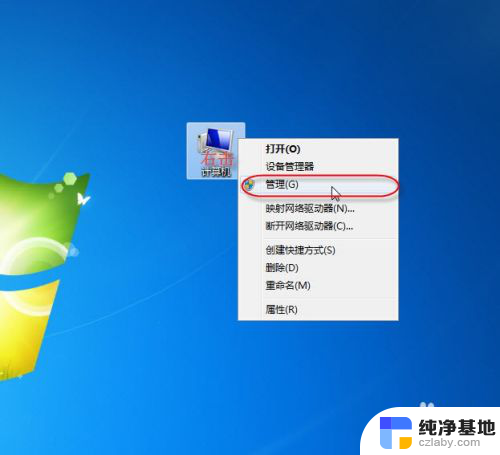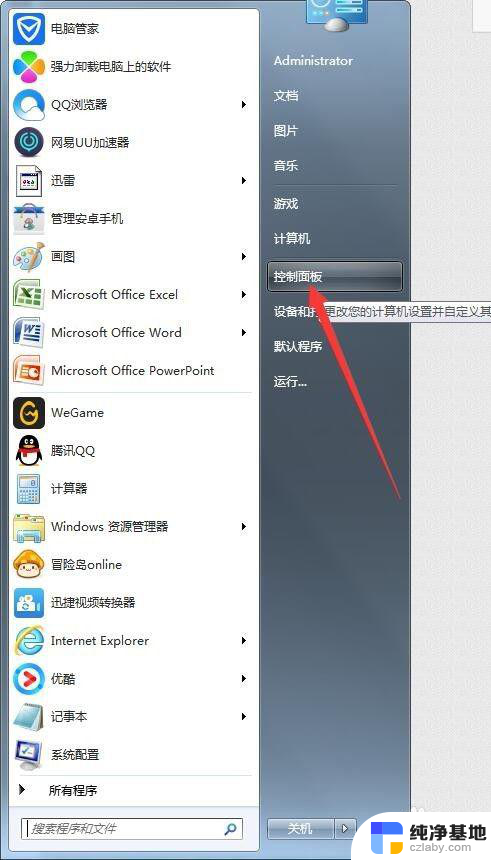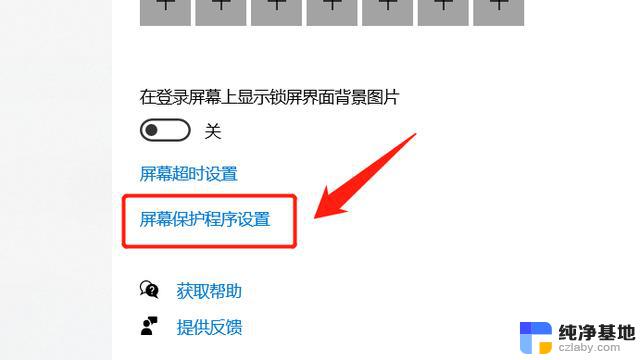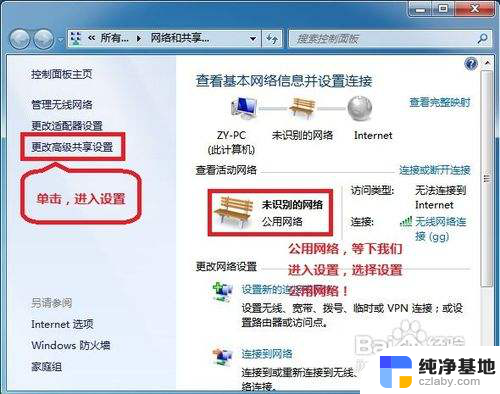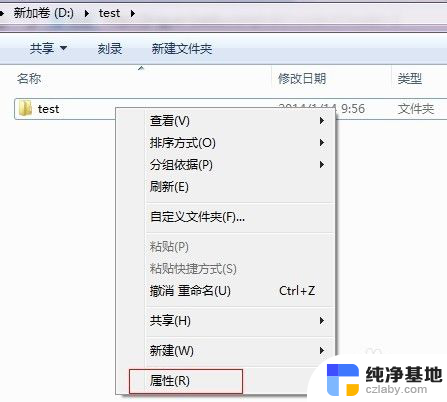win7共享密码保护关不了
win7共享密码保护关不了,在使用Windows 7操作系统进行文件共享时,有时候会遇到一个令人困扰的问题,即无法关闭共享文件夹的密码保护功能,这个问题可能会使我们无法顺利地与其他用户共享文件,并且给我们的工作和生活带来不便。解决这个问题对于我们来说至关重要。在本文中我们将探讨这个问题的原因和解决方法,帮助大家顺利关闭Windows 7共享文件夹的密码保护功能,提高工作效率和便利性。
具体步骤:
1.开始→控制面板→用户账户。
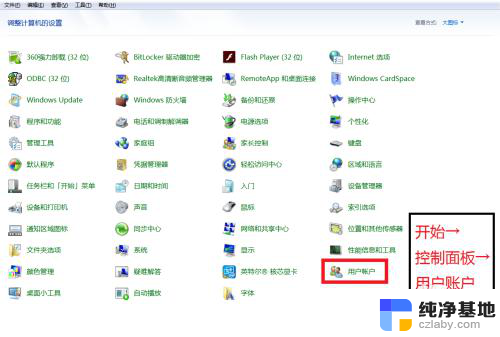
2.点击“管理其他用户”。
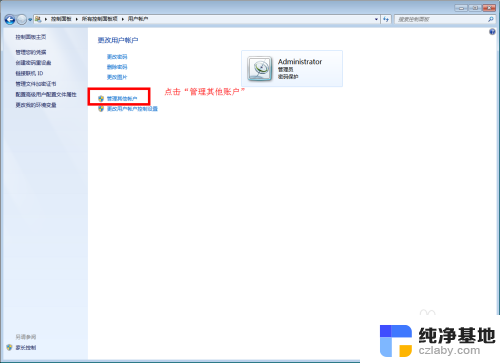
3.点击 “Guest”。
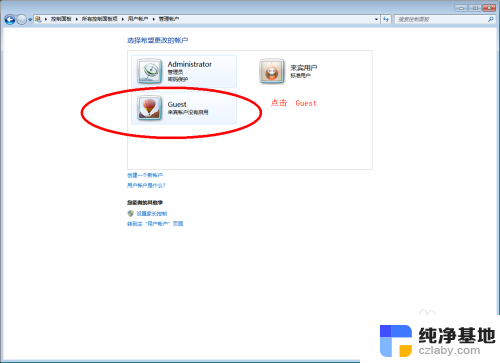
4.点击“启用”。
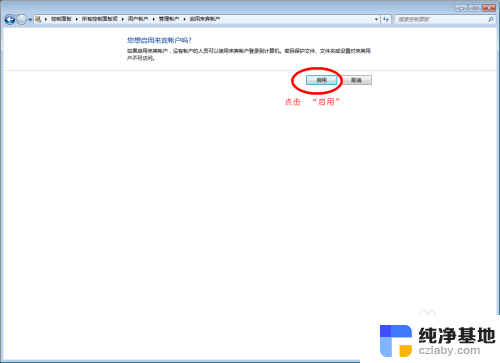
5.点击 “开始” → 右击“计算机”→ 左单击 选择“管理”。
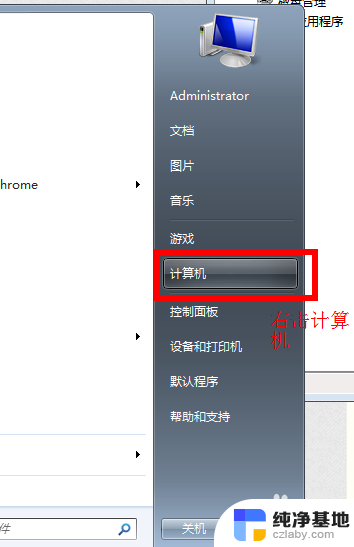
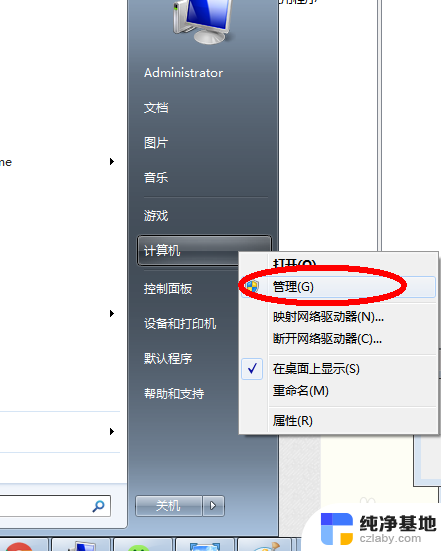 6
6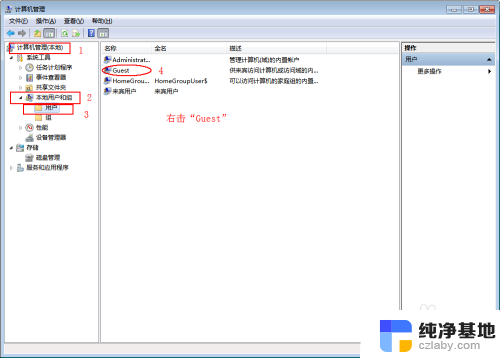 7
7 8
8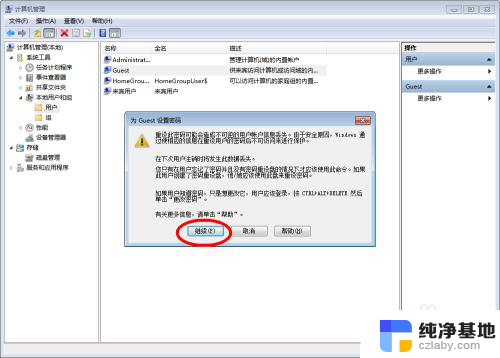 9
9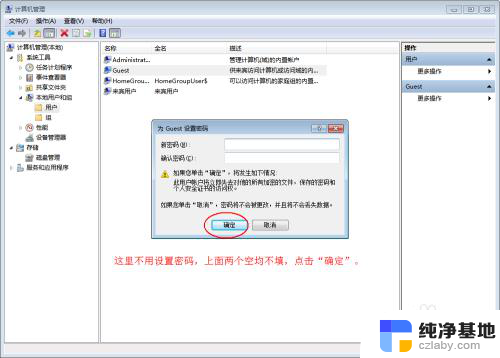
10. 双击“Guest”,打开“Guest属性”窗口,确保“账户已禁用”选项不被勾选。
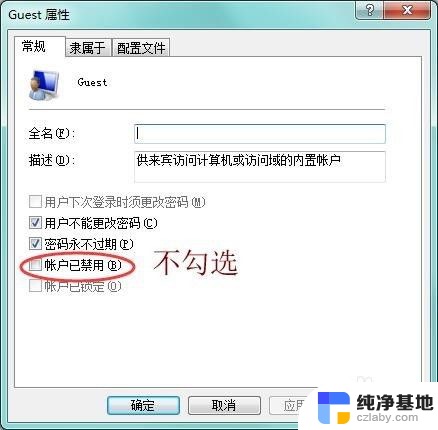 11
11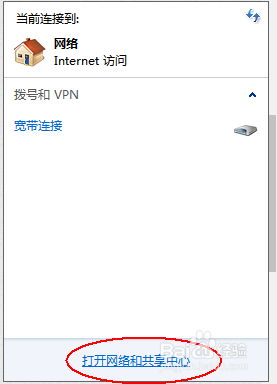 12
12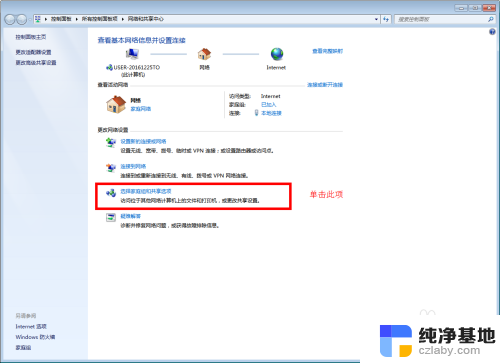 13
13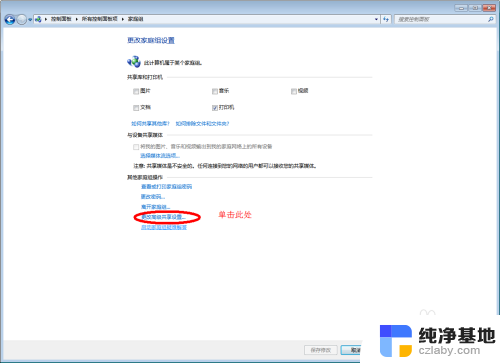 14
14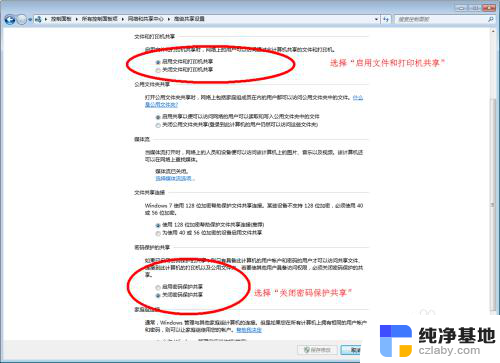
15.点击“开始”,点击“运行”,输入gpedit.msc,点击 确定;
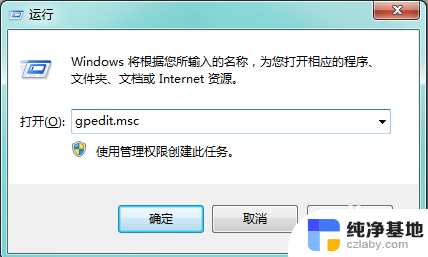
16.左侧导航栏依次点击展开“计算机配置”--windows设置--安全设置--本地策略--安全选项,右侧列表中找到”网络访问:本地账户的共享和安全模式“。然后双击
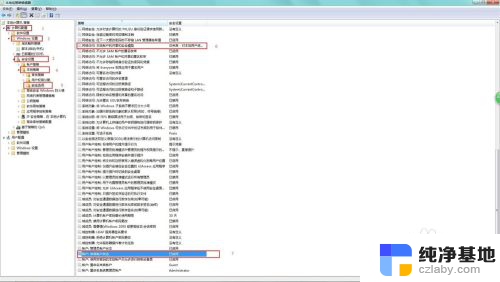
17.弹出对话框中,从下拉列表中选择”仅来宾-对本地用户进行身份验证。其身份为来宾“,点击“确定”;
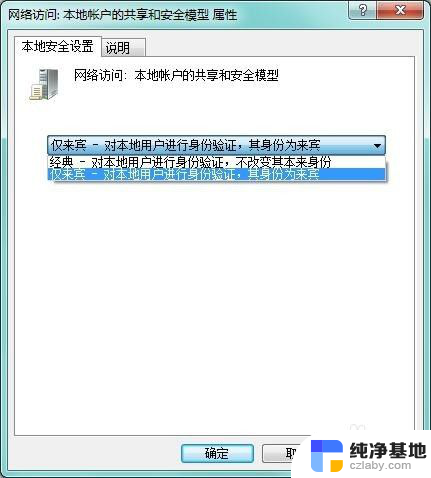
18.右侧列表找到”账户:来宾账户状态“并双击,弹出对话框。点击“已启用”,点击“确定”
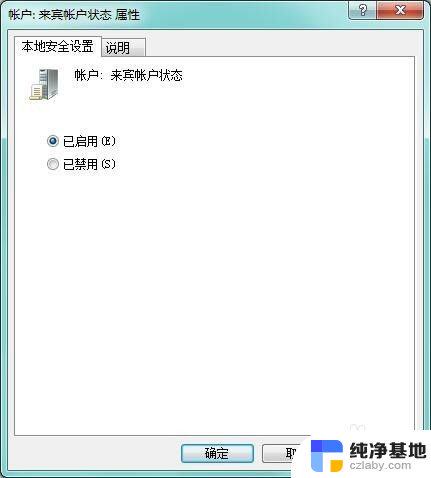
19.关闭组策略编辑器,重启电脑就可以了。
以上就是win7共享密码保护关不了的全部内容,有需要的用户可以按照小编的步骤进行操作,希望对大家有所帮助。